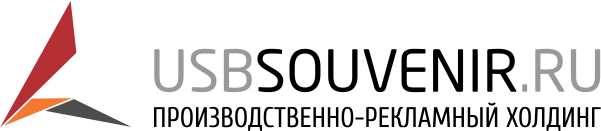Методы защиты данных на флеш-накопителях
23.11.2021
Установите парольную защиту на отдельные файлы. Этот метод хорошо работает, если защитить нужно только важные документы, а шифровать все папки нет необходимости. Многие программы, даже Word и Excel, уже имеют встроенную опцию сохранения файлов с паролем. На примере, Microsoft Word рассмотрим, как защитить файлы на флешке:
- переходим в меню Файл > Сведения;
- выбираем опцию «Защита документа»;
- далее — Зашифровать с помощью пароля.
Создайте запароленный архив. В Интернете можно без проблем скачать один из простых бесплатных архиваторов, поддерживающих шифрование типа AES-256. Для защиты данных на usb-флешке действуем по следующему алгоритму:
- скачиваем 7-Zip или другой архиватор;
- выбираем опцию «Добавить в архив»;
- выбираете формат архива;
- ставите пароль;
- нажимаете ОК, после чего запускается процесс архивирования/шифрования.
Сделайте зашифрованный файловый контейнер. Для этого понадобится скачать приложение VeraCrypt и запускать его прямо с флешки. Программа позволит вам создать виртуальный зашифрованный диск. Приложение использует технологию шифрования в реальном времени при помощи разных алгоритмов. Вам нужно:
- скачать VeraCrypt и распаковать на usb-диск;
- после создания тома выбрать «Создать файловый контейнер»;
- установить пароль.
Зашифруйте весь USB-накопитель.
Для этой цели тоже пригодится VeraCrypt, но теперь программу нужно установить на ПК. После запуска нажать «Создать том» и выбрать опцию «Зашифровать диск». После создания тома из предложенных устройств выбираете свой флеш-накопитель и опцию «Зашифровать раздел на месте».